Как найти пароль вай фай на андроиде. Как узнать пароль от WiFi
Если у вас появилось новое устройство и вы хотите подключить его к Wi-Fi сети, но забыли пароль от нее, не расстраивайтесь – вы всегда можете его узнать при помощи компьютера, смартфона либо планшета. В этой статье пойдет речь о том, как посмотреть пароль Wi-Fi на Android.
По этой инструкции вы не научитесь взламывать Wi-Fi. Тут рассказано как узнать пароль от сети, к которой уже подключались ранее. Это делается тремя способами: через настройки роутера, при помощи файлового менеджера или специального приложения. Также рассмотрим решение для смартфонов Xiaomi.
Заглянем в настройки роутера
Пароль от точки доступа отображается в настройках модема. Чтобы зайти в панель управления маршрутизатора, откройте браузер и перейдите по адресу, указанному на роутере или в инструкции в комплекте.

Для входа в панель управления на большинстве маршрутизаторов используется IP-адрес: или 192.168.1.1 , но может быть и hostname, например, tplinkwifi.net , либо my.keenetic.net . Если на коробке, в инструкции или на наклейке снизу роутера указан hostname, выполнить вход в настройки можно как по нему, так и по IP-адресу.

Когда вы перейдете по правильному адресу, появится окно авторизации, где необходимо ввести имя пользователя (логин) и пароль. Их также можно найти на роутере либо в инструкции. Как правило, это admin и admin .

Теперь осталось узнать пароль. Панели управления у всех производителей отличаются, здесь собраны инструкции для TP-Link, D-Link, ASUS и ZyXEL:
- TP-Link: в меню раскройте пункт «Беспроводной режим» и выберите вкладку «Защита беспроводного режима». Ключ доступа отображается в разделе «WPA/WPA2 – Personal (рекомендуется)» в поле «Пароль беспроводной сети». Если прошивка маршрутизатора на английском, путь таков: «Wireless» → «Wireless Security» → «WPA/WPA2 – Personal (Recommended)» → «Wireless Password».

- D-Link: откройте пункт «Wi-Fi», выберите «Настройки безопасности» и посмотрите пароль в поле «Ключ шифрования PSK».
- ASUS: «Беспроводная сеть» → «Общие» → «Предварительный ключ WPA».
- ZyXEL: «Сеть Wi-Fi» → «Ключ сети».
Пароль восстановлен – чтобы в следующий раз не забыть, запишите его на листке бумаги или сохраните в заметках.
Если вы меняли параметры для входа (admin и admin ) и не помните их, воспользуйтесь другими советами из инструкции либо сбросьте настройки роутера. Для этого найдите на корпусе модема кнопку «RESET» или «WPS/RESET» и удерживайте ее в течении 10 секунд. Если кнопка утоплена в корпус, воспользуйтесь любым тонким предметом: например, разогнутой скрепкой, шпилькой для волос или стержнем ручки. Засуньте его в отверстие, нажмите кнопку и удерживайте на протяжении 10 секунд.

После восстановления заводских настроек, для подключения к интернету введите ключ доступа, указанный на модеме как «Wireless Password/PIN».

Как посмотреть пароль Wi-Fi в приложении на телефоне
Для этого способа на телефоне либо планшете необходимо получить root права при помощи одного из эксплоитов: , или .
В Google Play доступно не меньше 20 приложений, с помощью которых можно просмотреть сохраненные пароли от сети Wi-Fi. Остановимся на этом – . У него большое количество загрузок и положительных отзывов.
Запустите программу и предоставьте ей root доступ.

Вы увидите список всех точек Wi-Fi к которым подключались.

Откройте нужную и посмотрите пароль.

Теперь можете подключаться к сети с нового ноутбука, смартфона, планшета либо устройства, на котором был (а, соответственно, удалены логи соединений).
Узнаем забытый пароль от Wi-Fi на Android (способ 2)
Скачайте файловый менеджер с доступ к корневым (системным) папкам и файлам. Какой лучше? Рекомендуем прочитать самый подробный в Рунете , подготовленный редакцией нашего сайта. Еще одно приложение, достойное внимания – .
Зайдите в файловый менеджер и предоставьте ему права SuperUser’а. Читайте как это сделать.

Перейдите в папку data/misc/wifi
и откройте текстовый файл wpa_supplicant.conf
.
Там вы найдете информацию о всех сохраненных точках доступа Wi-Fi. Обратите внимание на параметры ssid и psk , которые являются названием сети и паролем соответственно.
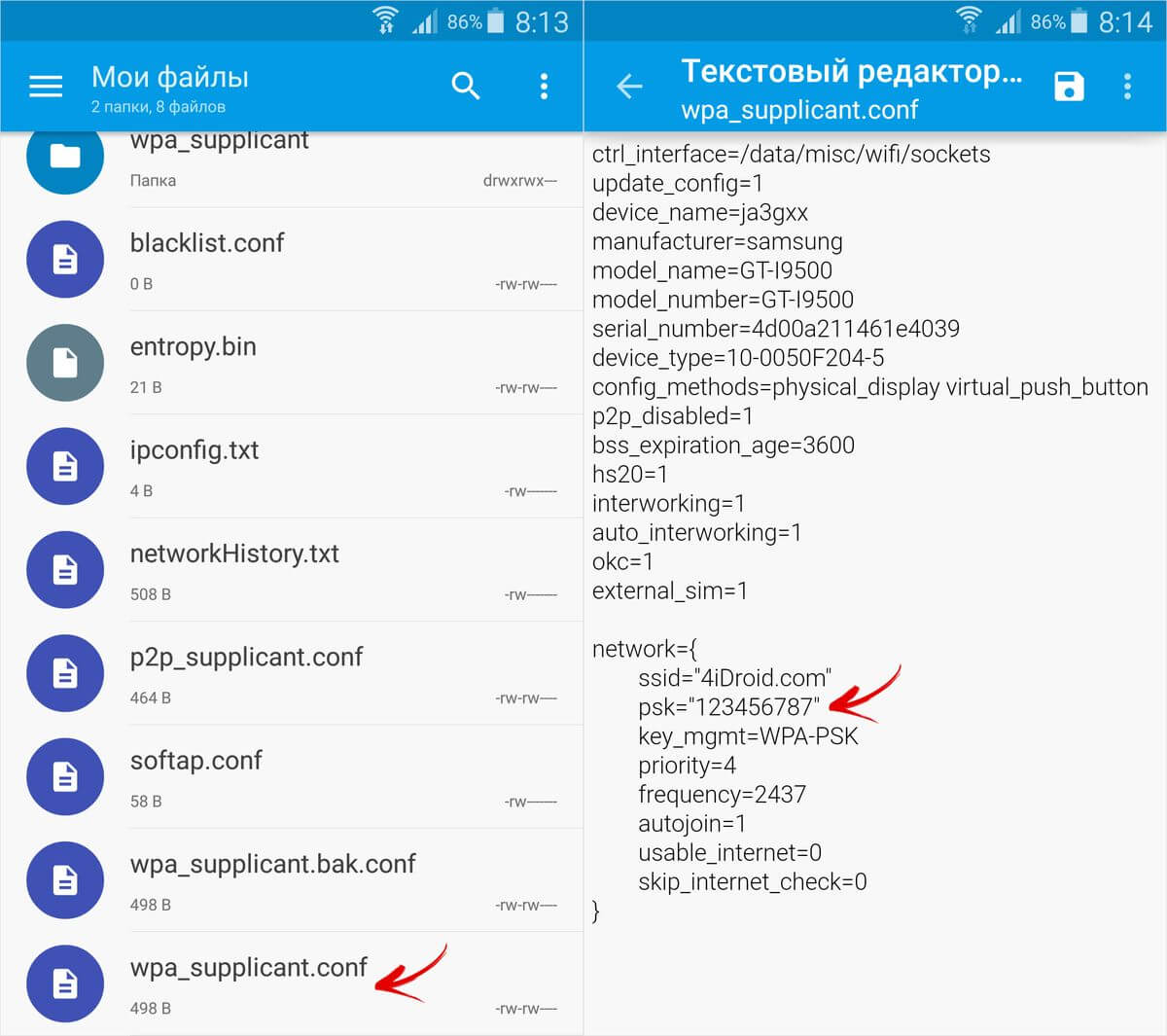
Вот так просто можно восстановить забытый пароль от сети с помощью Андроид телефона или планшета с root правами.
Смотрим пароль от Wi-Fi на Xiaomi
Xiaomi, наверное, единственный производитель, который добавил в систему возможность просмотра пароля «знакомой» Wi-Fi сети. Для этого необходимо перейти в «Настройки» → «Wi-Fi» и нажать на точку доступа, пароль от которой нужно узнать.

На экране отобразится QR-код, в котором зашифрованы название сети (SSID) и пароль.

Установите на другое Android устройство сканер QR-кодов . Щелкните на кнопку «Сканировать с помощью камеры» и разрешите приложению снимать фото и видео. Наведите объектив на QR-код, программа моментально отсканирует его и выдаст пароль от Wi-Fi.
Многие из тех, кто использует смартфоны не могут жить без wi-fi для выхода в интернет. Это не только удобно, но и совершенно незатратно. Однако скорость соединения намного выше, чем при соединении через покрытие 3G. Достаточно один раз ввести ключ от вай-фай сети, и мобильник, запомнив его, будет каждый раз сам выставлять его при выходе во всемирную паутину. Но что же делать, если смартфон не пропустил вас в интернет из-за того, что пароля? Как возможно узнать свой пароль от wi-fi на смартфоне или планшете?
Содержание:

Чтобы найти свой пароль от вай-фай сети на Android вам потребуется закачать специальное приложение. Оно является менеджером файлов – . Далее, распаковав данное приложение, вы должны войти в папку под именем «data», в ней от вас требуется найти еще одну папку – «misc». Последующей папкой будет нужная нам – «wifi». Там то и можно отыскать файл под именем «wpa_supplicant.conf». Открывайте в любом текстовом редакторе. Там вы сможете увидеть полное перечисление всех подключений, к которым в последнее время подсоединялся ваш телефон либо планшет. Кроме наименований сетей, здесь вы найдёте все нужные вам пароли.
Сложнее обстоят дела с ios. Эта ОС не дает возможности беспрепятственно разузнать пароль своего же вай-фай. Такие данные в ios тщательно скрыты за шифром, и узнать их под силу только профессионалам, но можно пойти на хитрость. Для этого начните раздавать wi-fi со своего мобильника. Зайдите для этого в настройки аппарата и выбрать режим модема. Тогда вы увидите автоматический пароль. Видоизменять его можно в любое время.
Как узнать пароль от уже подключенного wi-fi на андроиде?
 Бывает и так, что телефон на андроиде когда-то подключался к wi-fi, но пароль от этой сети вы примонить не можете, да и иное устройство к ней подключить не получится. В GoogleMarket вы можете скачать программку под названием « »
. Оно автоматически поможет отыскать файл под названием «wpa_supplicant.conf». Программа проанализирует его и выдаст вам данные о нужном пароле. Но чтобы приложение функционировало, на вашем телефоне должны быть выставлены root-права.
Бывает и так, что телефон на андроиде когда-то подключался к wi-fi, но пароль от этой сети вы примонить не можете, да и иное устройство к ней подключить не получится. В GoogleMarket вы можете скачать программку под названием « »
. Оно автоматически поможет отыскать файл под названием «wpa_supplicant.conf». Программа проанализирует его и выдаст вам данные о нужном пароле. Но чтобы приложение функционировало, на вашем телефоне должны быть выставлены root-права.
Узнаем чужой пароль от wifi на андроид
Чтобы узнать пароль от чужого вай-фай, можно попробовать подобрать нужную комбинацию методом подборки цифр и букв. Многие владельцы роутеров применяют в качестве паролей незамысловатые комбинации, а то и вовсе не меняют заводских настроек. Но существуют специальные приложения для Android, которые упрощают эту задачу. Речь о них пойдет ниже.
Узнаем чужой пароль от wifi на ios (iphone)
Разузнать чей-то пароль от Wi-Fi через айфон также, как и в случае с телефонами на андроиде, можно только с использованием спец приложений для взлома. Иных вариантов узнать пароль от чужой беспроводной сети нет. О специальных приложения для взлома чьего-то пароля речь пойдет ниже.
Как узнать ключ шифрования Wi-Fi через телефон или планшет?
 Чтобы разузнать ключ шифрования от Wi-Fi с помощью телефона или планшета, вам потребуется любой файловый менеджер. Он стоит в каждом мобильнике по умолчанию. В нем выбирайте папку «data», далее – папку «misc», а затем – «wpa_supplicant.conf» (файл). Его следует поместить в текстовый редактор. Тогда вы сможете разузнать все, что требуется для выхода в интернет через Wi-Fi, в том числе и ключ.
Чтобы разузнать ключ шифрования от Wi-Fi с помощью телефона или планшета, вам потребуется любой файловый менеджер. Он стоит в каждом мобильнике по умолчанию. В нем выбирайте папку «data», далее – папку «misc», а затем – «wpa_supplicant.conf» (файл). Его следует поместить в текстовый редактор. Тогда вы сможете разузнать все, что требуется для выхода в интернет через Wi-Fi, в том числе и ключ.
Какие приложения android позволяют узнать пароль wi-fi?
Одним из наиболее популярных приложений для того, чтобы узнать пароль от вай-фай, для андроид является «Wi-Fi Unlocker». С его помощью можно беспроблемно подключаться к закрытым сетям wi-fi. Отличается удобным интерфейсом и позволяет подключаться к сетям на расстоянии до 1 км.
- « » — Приложение WiFi Map Pro создано для мобильных устройств с платформой Android. Поможет соединиться с WIFI, зашифрованным паролем. Об установке приложения заранее нужно побеспокоится тем, кто частенько бывает в других странах, или незнакомых городах, ведь бывает там нужно иметь подключение – известить о приезде по мессенджеру, загрузить карту, найти вспомогательную информацию.
- «Wifi Hack Password» — еще одно приложение для андроид, которое позволит узнать пароль от wi-fi. Это приложение работает за счет подбора паролей. Вам нужно только задать длину пароля, и программа с помощью встроенного словаря сама подберет нужный пароль. Поиск пароля с помощью «Wifi Hack Password» может занять от двух минут до суток.
- «WiFi Router keygen» — приложение для взлома паролей от вай-фай для андроид. Отличается интуитивно понятным интерфейсом. Приложение работает автоматически, постоянно находясь в поиске ключей шифрования от всех доступных беспроводных сетей.
Приложения для ios (iphone) позволяющие узнать пароль от вай фай
Для того, чтобы беспрепятственно получать доступ к своему или чужому Wi-Fi через iphone, существует приложение « ». Данное приложение является своеобразным «взломщиком паролей». Оно запрограммировано так, что методом исключения подбирает пароль к сети wi-fi.
- « » — эта программа для поиска пароля от вай-фай работает по принципу мониторирования информации. Она анализирует и перехватывает трафик, проходящий через wi-fi.
- « » — это еще одно приложение, позволяющее узнать пароль от чужой сети вай-фай. Но работать оно будет только в том случае, если вы уже подключались на своем iphone к этой сети, но не можете вспомнить пароль. Данная программа сохраняет все вводимые ранее пароли в скрытой папке.

Узнаем IP адрес WiFi роутера через телефон
Узнать IР адрес роутера, если вы ранее подключались к этой беспроводной сети, можно с помощью смартфона. Для этого вам, как в и описанных выше методах, потребуется использование любого файлового приложения. Они установлены на всех смартфонах по умолчанию. Можно также скачать аналогичную программу в магазине приложений. В приложении вам следует пройти по следующему пути: data-misc-wifi. В последней папке вам следует выбрать файл wpa_supplicant.conf. В нем вы сможете отыскать все зашифрованные данные.
Как узнать ключ от общественной сети вай фай?
Для того, чтобы выйти в интернет через общественную сеть wi-fi потребуется знание ключа безопасности. Чтобы узнать его, воспользуйтесь специализированными приложениями « » (для андроид) либо « » (для ios). С помощью этих программ вы сможете беспрепятственно получить доступ к общественной беспроводной сети.
Где расположен файл с информацией о сети wi-fi?
В каждой ОС есть папка, которая сохраняет все защитные данные каждой беспроводной сети, к которой вы когда-либо пользовались. На ОС Android данные о сети wi-fi хранятся в файле wpa_supplicant.conf. Его вы можете найти вручную или же воспользоваться специальным проводником программ, установив его на свой смартфон. Можно сделать это с помощью специальной программы «Android Wi-Fi password finder».Этот файл расположен по следующему пути: /data/misc/wifi/wpa_supplicant.con. Найти папку под именем «data» можно с помощью файлового менеджера, установленного на телефоне.
Совет! Для поиска нужных данных о подключениях при помощи смартфона к сети wi-fi используйте специальные программы. Они значительно упрощают процесс нахождения ключа от вай-фай.
Теперь вы знаете, как узнать пароль от wifi на телефоне. В этом нет ничего сложного. Более того, проявив немного терпения, вы сможете узнать пароль не только от своей, но и от чужой беспроводной сети.
Беспроводные локальные сети, открывающие доступ к Всемирной паутине, заняли прочное место в жизни многих современных людей. Сегодня практически в каждом доме имеется Wi-Fi роутер, к которому можно легко подключиться при помощи компьютера или мобильного девайса. Как правило, для этого действия требуется специальный пароль, состоящий из определенного количества символов. Так как повторное подключение любого устройства происходит автоматически, данная информация зачастую успешно забывается. В этой статье мы попытаемся ответить на вопрос: как посмотреть пароль от Wi-Fi на ОС Андроид.
Способ 1: Доступ через файловую систему
Восстановить утраченный пароль от беспроводной сети проще всего через обращение к системным параметрам. Однако для этого потребуются , получив которые, вы полностью потеряете гарантию на свой девайс. Чтобы воспользоваться данным методом, скачайте подходящий , способный отображать всю скрытую информацию в памяти. Для этого прекрасно подойдут , Total Commander или RootBrowser. Установив необходимое ПО, воспользуйтесь следующими действиями, чтобы найти пароль от Wi-Fi.
Обратите внимание
При помощи данного текстового документа можно быстро получить доступ к сохраненным паролям от беспроводных сетей, к которым ранее подключался ваш гаджет. Объекты, обозначенные как «network», представляют собой отдельные точки Wi-Fi. В каждом из них описаны несколько важных полей, однако вас интересуют только два из них: «ssid» (имя сети) и «psk» (код доступа от нее). Скопировав последовательность символов, расположенную в двойных кавычках, вы сможете легко подключиться к любому известному ранее Wi-Fi.
Способ 2: Просмотр данных в браузере
Как правило, чтобы посмотреть пароль подключенного Wi-Fi, совершенно не требуются права администратора в ОС Android. Получение необходимого ключа доступа осуществляется через параметры модема посредством обычного веб-браузера. Для этого необходимо выполнить следующие несложные шаги.
- Подключитесь к беспроводной сети со своего мобильного устройства.
- Откройте сетевой обозреватель, к примеру, Chrome, Opera или Firefox.
- Перейдите по адресу «127.0.0.0» либо «127.0.0.1», введя его в поисковую строку.
- Выполните вход в систему при помощи логина «admin» и аналогичного пароля.
В том случае, если код от Wi-Fi роутера менялся во время его эксплуатации, необходимо ввести последние актуальные данные для авторизации. Оказавшись в меню настроек беспроводной сети, найти необходимую информацию не составит особого труда.
Способ 3: Сторонние программы
Для повышения удобства пользователей существует бесчисленное множество приложений, которые позволяют решать различные повседневные задачи. Некоторые из них прекрасно знают, как посмотреть пароль от подключенного Wi-Fi либо умеют самостоятельно находить нужную информацию среди системных файлов устройства. К сожалению, использование подобных программ невозможно без прав администратора. К числу наиболее популярных приложений, позволяющих отобразить пароли от сетей, относятся:

Чтобы воспользоваться данными утилитами, скачайте их через официальный магазин Google Play на мобильном телефоне или планшете. Запустив программу на своем устройстве, вы сможете получить список доступных беспроводных сетей, а также ключи от них без необходимости посещать системные разделы памяти.
Считываем пароль от wifi на Android
Знание пароля от беспроводной сети может пригодиться в самых разнообразных ситуациях. Но беда в том, что большая часть пользователей не помнят эту комбинацию и при подключении новых устройств даже не представляют, что нужно делать.
Тем не менее, есть множество способов извлечь пароль из недр операционной системы Android . Также можно попробовать покопаться в настройках роутера . Однако все эти методы сложны для новичков.
Здесь ничего не сделаешь. Это спецификация проблемы. Конфиденциальная информация надежно спрятана среди файлов Андроид или в прошивке роутера. Это азы безопасности. И производители неукоснительно следуют им.
Как найти пароль?
Читайте также: Как восстановить аккаунт Google: Самые действенные способы +Отзывы

Есть несколько вариантов определения пароля
Все они отличаются степенью сложности и количеством необходимых действий для достижения результата. Зато можно гарантированно найти нужную комбинацию.

Для осуществления этого варианта потребуется сначала «рутировать» аппарат. Универсальной инструкции нет. Придется искать в Сети информацию для конкретной модели телефона. И только потом можно будет приступать к дальнейшим действиям.
После установки рута придется дополнительно установить какой-нибудь диспетчер файлов с поддержкой скрытых элементов. Весьма хорош ES Проводник . Он обладает современным интерфейсом и может открывать системные файлы и каталоги.
Диспетчер файлов установлен, рут получен. Теперь можно переходить к процессу извлечения пароля беспроводной сети из системных файлов ОС Android. Здесь главное все делать по инструкции. Иначе ничего не получится.
Запускаем ES Проводник с помощью ярлыка на рабочем столе смартфона.
Читайте также: [Инструкция] Как создать электронную почту на Андроид смартфоне абсолютно бесплатно +Отзывы

Читайте также: 4 Самых популярных способа как установить Андроид на Ваш компьютер: пошаговая инструкция +Отзывы

Теперь нажимаем на символ «/» . Он откроет основную файловую систему телефона.
Читайте также: ТОП-9 Лучших клавиатур для Андроид 2018 года +Отзывы

Теперь ищем каталог «data» и жмем на него.
Читайте также: Как скачать рут права на Андроид + ТОП-10 программ для рутирования

Перемещаемся в папку «misc» .
Читайте также: RAR для Андроид: Как пользоваться архиватором на мобильном

Заходим в папку «wifi».
Читайте также: Как удалить аккаунт Гугл на Андроиде: Что нужно знать

Читайте также: Не показывает видео на Андроид? Простые решения проблемы

Теперь пробуем открыть файл в виде текста.

В качестве программы для открытия выбираем ES Редактор.

В открывшемся файле будет много непонятного текста. Но нам нужен блок с названием «network» . «SSID» - это имя беспроводного соединения, а «PSK» - тот самый пароль.

Вот и все. Дело сделано. Теперь пароль от Wi-Fi соединения известен. Однако не стоит особо полагаться на память. Если нет желания повторять такой процесс, то лучше записать код доступа на какой-нибудь бумаге. Ее проще найти.
После того, как вы узнали всю необходимую информацию рут лучше отключить. Приложения от недобросовестных разработчиков могут использовать права администратора для того, чтобы навредить операционной системе. Лучше перестраховаться.
2. Читаем настройки роутера

Роутер TP-LINK
Этот метод намного проще предыдущего хотя бы потому, что не требуется производить манипуляций со смартфоном . Не нужен рут, не нужны специальные приложения… Все, что требуется – браузер в телефоне.
Также неплохо было бы знать логин и пароль для получения привилегий администратора в роутере. Если после приобретения устройства ничего не менялось, то пароль доступа будет стандартным (admin). Логин точно такой же.
Расположение пунктов меню может отличаться в зависимости от модели роутера. Но общий алгоритм действий будет идентичным. Просто нужно будет проявить немного смекалки. А пока нужно только четко следовать инструкции.
Запускаем браузер, установленный на смартфоне.

В адресной строке вводим «192.168.1.1» . Это стандартный IP адрес любого роутера. После ввода нажимаем кнопку «Enter» . Она может выглядеть как угодно. В зависимости от используемой клавиатуры на мобильном гаджете.

Теперь браузер попросит ввести логин и пароль администратора (admin/admin). Вводим и нажимаем «ОК» .

Все. Мы попали в настройки роутера. Однако этого мало. Теперь нужно выбрать пункт «Беспроводной режим».

Но и это еще не все. После нажатия на соответствующую кнопку появится некоторое количество подпунктов. Нам нужен тот, что называется «Защита беспроводного режима» . После нажатия на него в правой части окна отобразится вся информация. Включая пароль. Графа с паролем будет называться «Пароль PSK» .

Вот и все. Теперь остается только переписать код доступа к беспроводной сети и сохранить его в надежном месте. Иначе снова придется путешествовать по настройкам модема в поисках ответов на свои вопросы.
В настройках роутера не рекомендуется ничего менять. Даже незначительные изменения могут иметь самые печальные последствия. Можно и вовсе лишиться интернета. Тогда придется приглашать специалиста для настройки модема. Поэтому не стоит экспериментировать.
3. Используем сторонние приложения на Андроиде
В Play Store от Google (который установлен в любом аппарате на Android) есть некоторое количество приложений, способных показать пароль пользователю. Однако есть одна маленькая оговорка: работают они только при наличии рута на аппарате.
И далеко не все из этих программ действительно способны «достать» данные о Wi-Fi из недр операционной системы. Следует выбирать именно те, которые имеют больше закачек. Стоит обращать внимание и на отзывы пользователей. Они помогут прояснить картину.
Wi-Fi Key Recovery
Небольшая утилита, которую можно скачать на официальной торговой площадке от Google. Для работы приложения требуются рут-права. Программа действительно способна вытащить данные о беспроводной сети из системного файла. Но не более того.
Самое интересное, что приложение собирает данные только о том соединении, которое активно в данный момент. Выбора конкретной точки доступа Wi-Fi нет. Зато имеется приятный интерфейс и минимальное количество настроек.
Работает приложение по точно такому же принципу, что описан в первом способе восстановления пароля. В качестве информационного донора используется файл «wpa_supplicant.conf», который запрятан в бесчисленных каталогах операционной системы.
Сразу же программа выдаст основную информацию о текущем Интернет-соединении: имя точки доступа, пароль и тип защиты.

Вот и все. Найти нужный пароль при помощи Wi-Fi Key Recovery проще простого. Стоит отметить, что работает программа действительно очень быстро. Вероятно, дело в том, что приложение не перегружено ненужными настройками и не имеет дополнительных модулей.



















